查找和引用函数
XLOOKUP函数的 使用方法
发布时间:2021-07-29 难度:初级

此函数需更新至WPS Office最新版本使用
WPS Office官网:https://platform.wps.cn/
XLOOKUP函数是一个查找函数。
它的语法是XLOOKUP(查找值,查找数组,返回数组,未找到值,匹配模式,搜索模式)
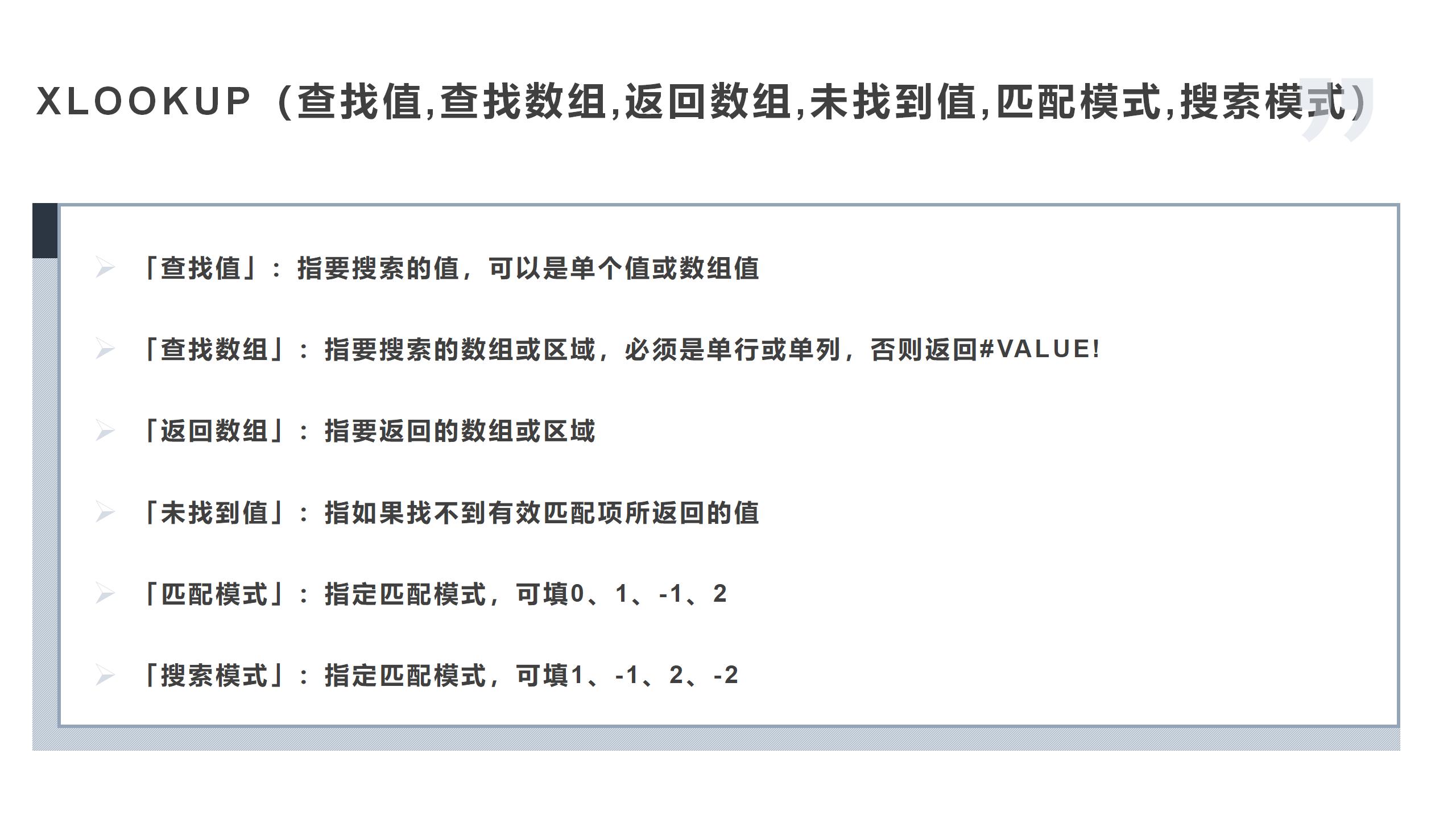

一、纵向查找
以此表格为例,若我们想查找小郑的分数。
单击「公式」选项卡-「插入函数」按钮,找到XLOOKUP函数。
在「查找值」中输入小郑姓名单元格E13;
「查找数组」中输入需要查找的数组姓名列;
「返回数组」中输入将要返回的分数列;
整个公式的含义是,使用XLOOKUP函数,查找小郑在成绩单的位置并返回对应的分数。
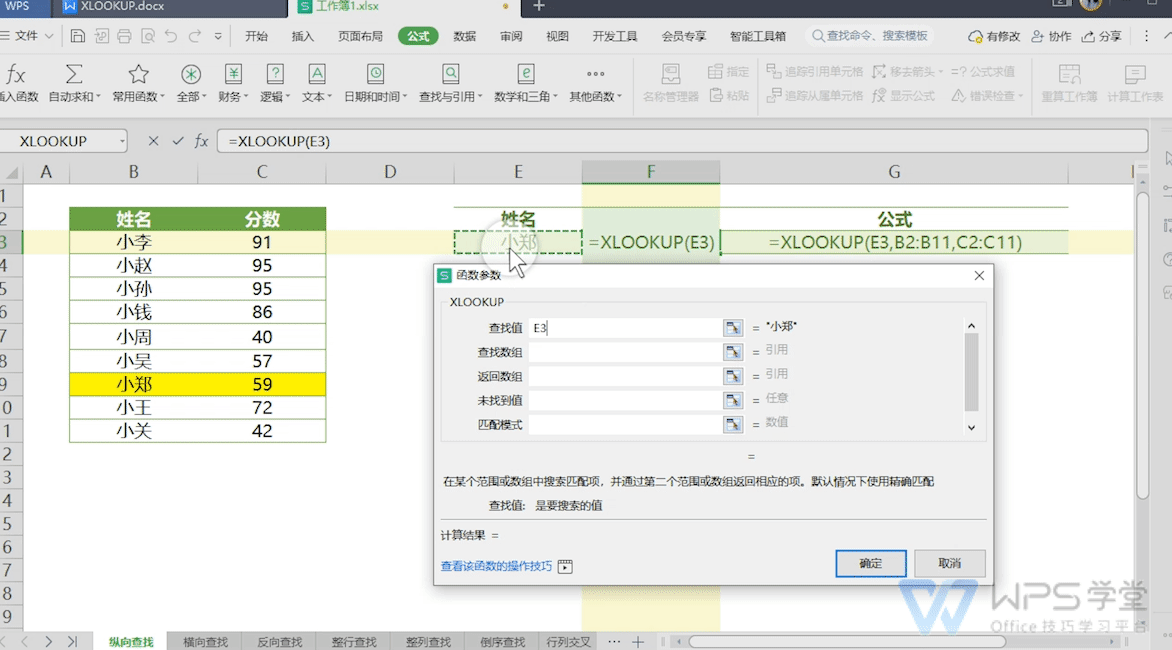
二、横向查找
VLOOKUP函数不能横向查找,此时就可以使用XLOOKUP函数。
以此表格为例,若我们想查找小周的分数。
在「查找值」中输入小周姓名单元格B7,「查找数组」中输入需要查找的数组姓名行
「返回数组」中输入将要返回的分数行。
点击确定,就可以横向查找小周的分数了。
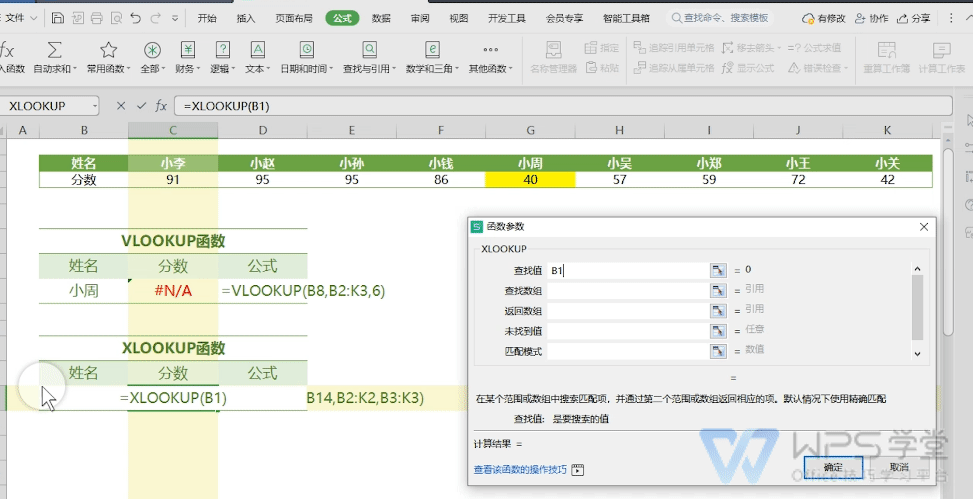
三、反向查找
VLOOKUP函数不能反向查找,此时就可以使用XLOOKUP函数。
若我们想查找学号1103是哪位同学。
在「查找值」中输入学号单元格;「查找数组」中输入需要查找的学号列;「返回数组」中输入将要返回的姓名列,点击确定,就可以反向找到学号1103的同学是哪位了。

四、整行查找
XLOOKUP函数可以查找整行数据。若我们想查找小王同学的学号、考试成绩、
首先选中G4和H4需要填写数据的单元格区域、
在「查找值」中输入小王单元格;
「查找数组」中输入需要查找的姓名列;「返回数组」中输入将要返回的学号与成绩列。
最后使用Ctrl+Shift+Enter键,使用数组填充的方式,将学号与考试成绩批量填充到单元格区域中。
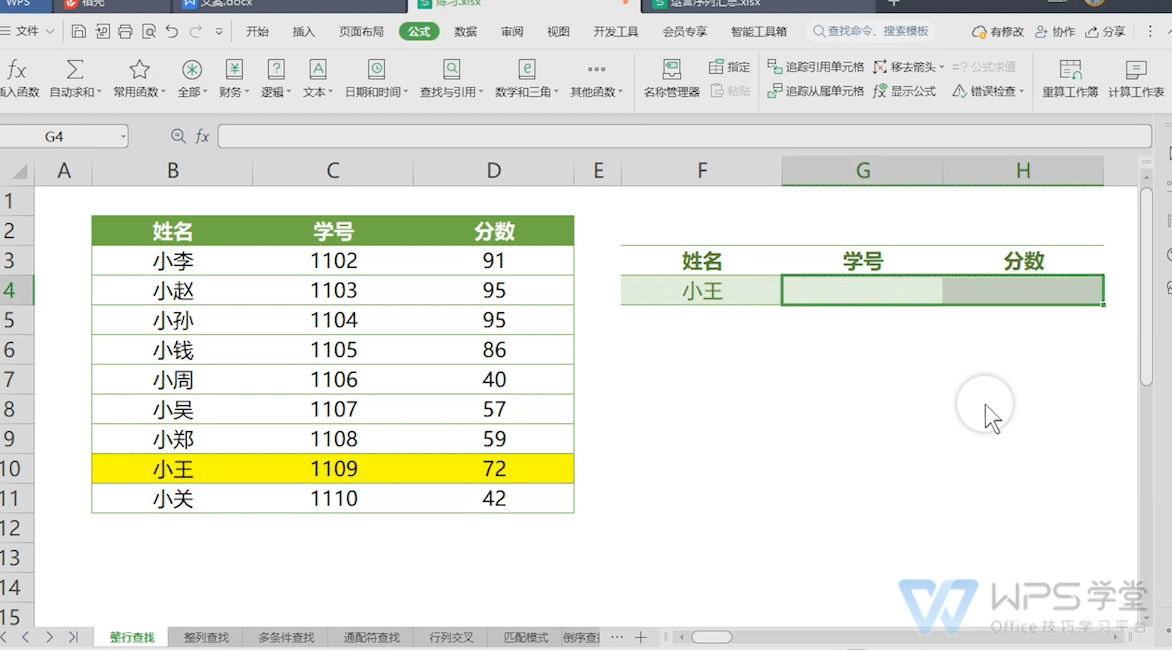
五、整列查找
XLOOKUP函数可以查找整列数据,若我们想查找这四位同学的成绩。
首先选中G3至G6需要填写数据的单元格区域。
在「查找值」中输入四位同学的单元格区域;「查找数组」中输入需要查找的姓名列;「返回数组」中输入将要返回的成绩列。
最后使用Ctrl+Shift+Enter键,使用数组填充的方式,就可以将成绩批量填充到单元格区域中。
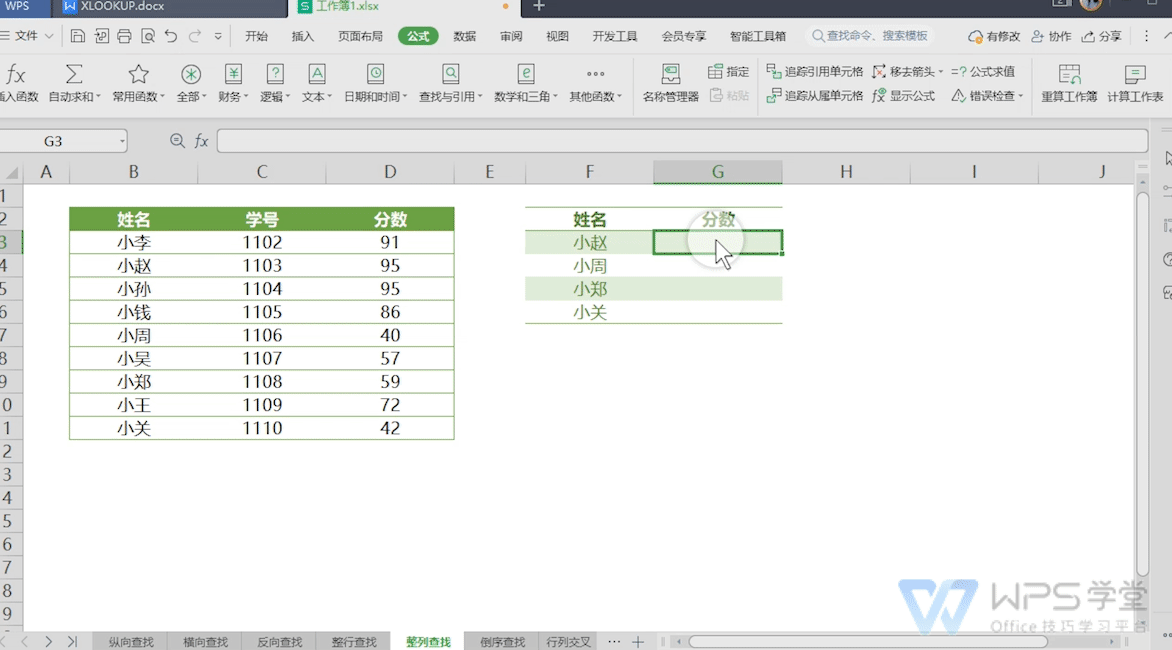
六、倒序查找
XLOOKUP函数可以根据查找值在返回数组中倒着查找。
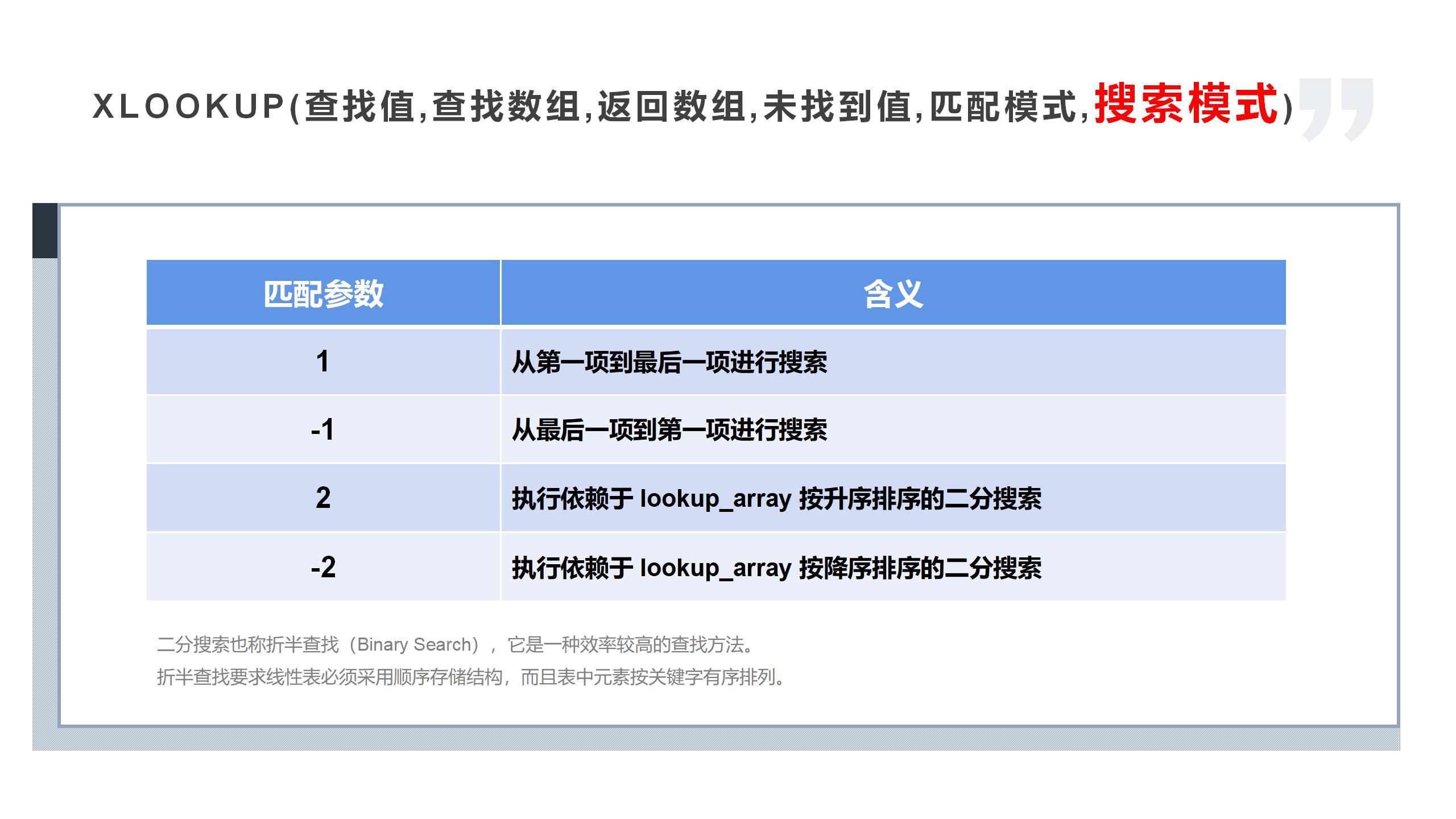
以此表格为例,若想知道蔡秋水同学最后一次的铅球成绩。
在「查找值」中输入查找名字;「查找数组」中输入需要查找的姓名列;「返回数组」中输入将要返回的分数列;在「搜索模式」中输入参数对应的参数。
「搜索模式」参数如图所示,因为我们想要查找最后一次成绩,所以选择倒序查找搜索模式,输入-1。
点击确定,就可以得出蔡秋水同学最后一次的跳高成绩。
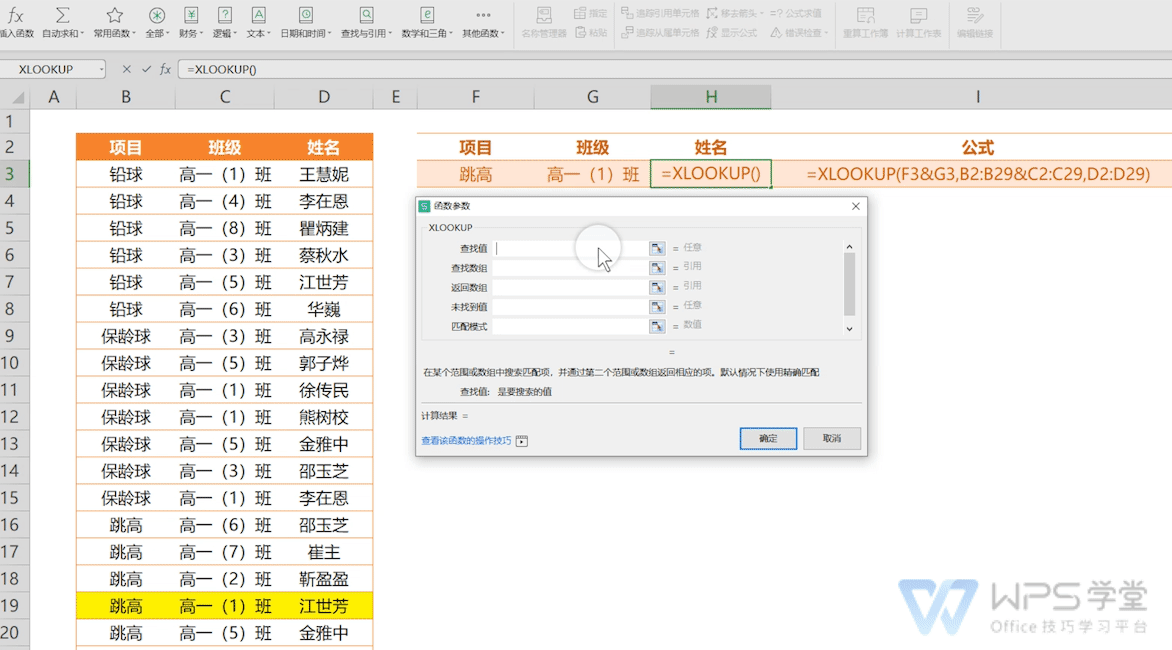
七、多条件查找
XLOOKUP函数支持多条件查找,想要查找高一(1)班参加跳高项目的同学名字。
在「查找值」中输入查找条件,高一(1)班&跳高,并用&将两个条件连接。
「查找数组」中输入需要查找班级列和项目列,并用&将两个查找区域连接。
「返回数组」中输入将要返回的姓名列。
就可以找到高一(1)班参加跳高项目的同学名字了。
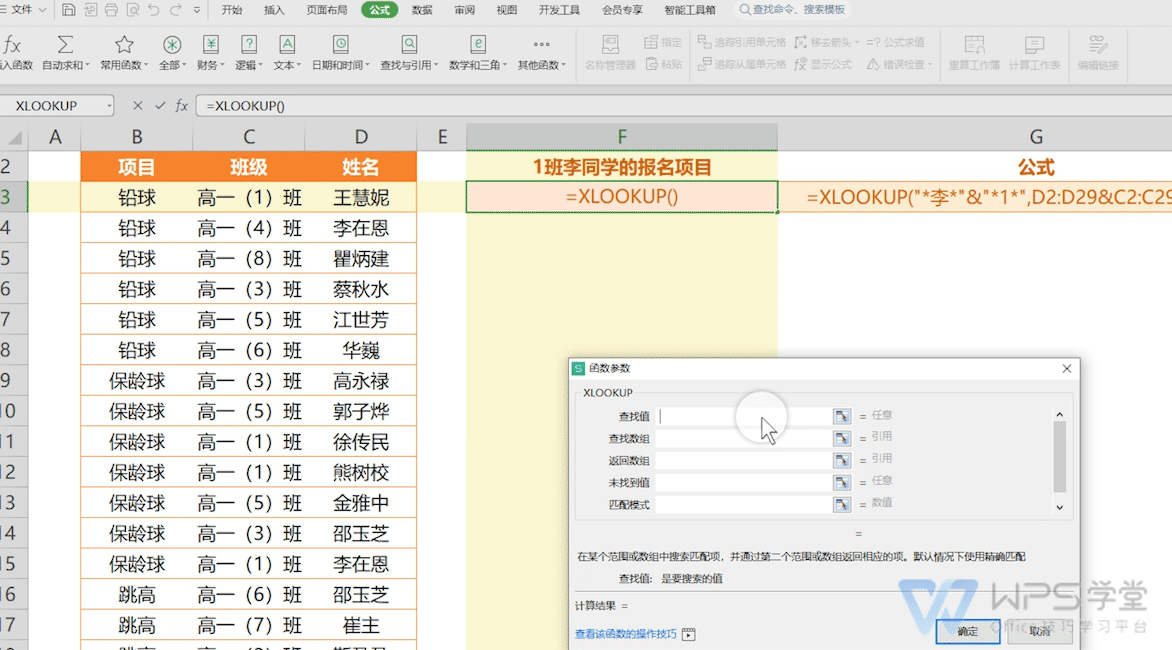
八、通配符查找
XLOOKUP函数可以使用通配符进行查找,若我们想查找1班李同学的报名项目。
在「查找值」中输入*李*&*1*,*是通配符的一种符号,代表任意字符。
关于通配符的更多用法可以在WPS学堂里搜索学习。
「查找数组」中输入姓名列和班级列,「返回数组」中输入将要返回的项目列。
在「匹配模式」中输入参数对应的参数。
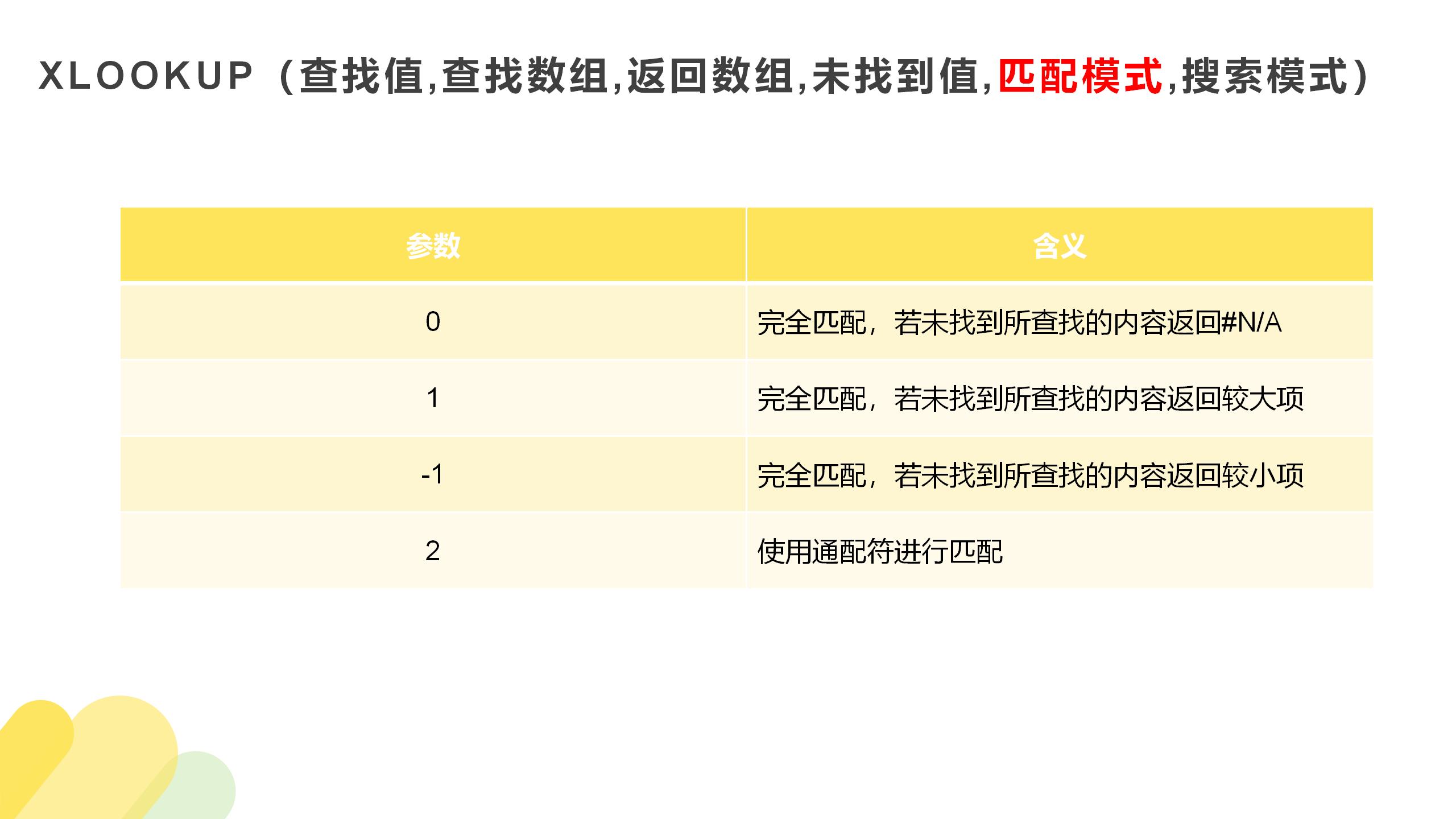
「匹配模式」参数如图所示,因为我们想要通过通配符查找,所以输入参数2。
点击确定,就可以得出李同学的报名项目。
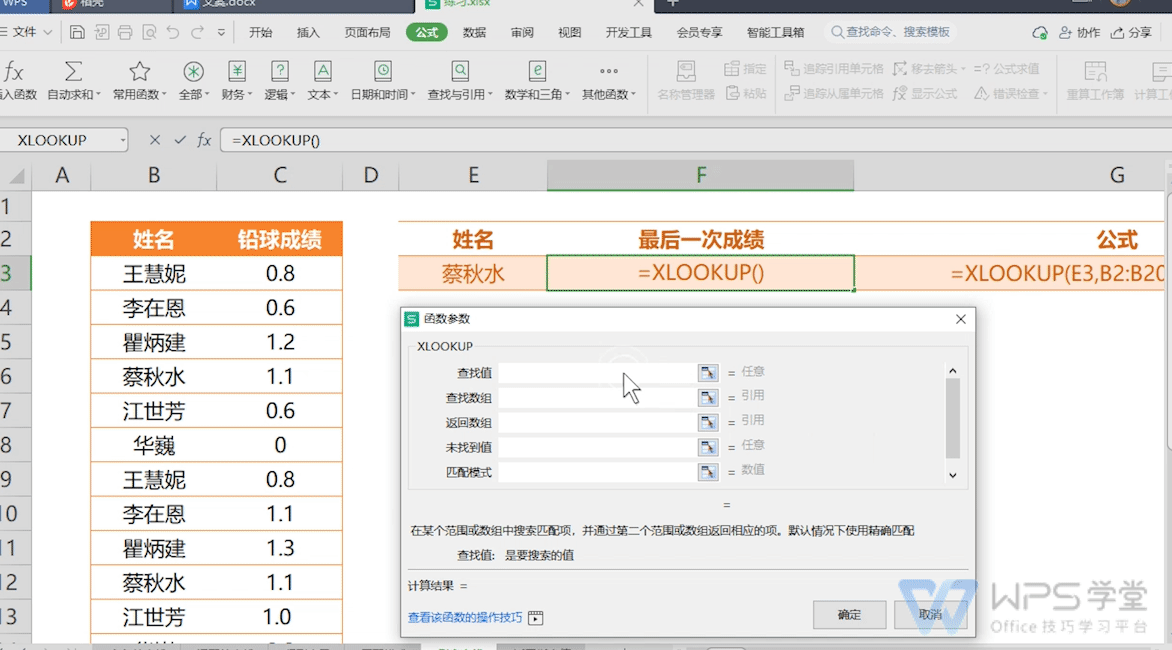
九、交叉行列查找
当遇到表格行列过多,无法精准的判断返回条件的区域,可以使用XLOOKUP函数行列交叉查找。
如我们先知道徐传民同学在保龄球项目中,第6次的成绩。
输入公式=XLOOKUP,在查找值中输入“徐传民”单元格;在查找区域中输入次数区域。
在返回数组中,应该填写需要返回的行或列的区域,但是由于数据过多,无法判断返回数组的区域位置,可以再嵌套一层XLOOKUP函数,输入XLOOKUP(E12,C2:L2,C3:L9)。
意思是用XLOOKUP函数查找6次在次数行的位置,并返回对应的分数区域。
这样就可以查找到徐传民在保龄球项目中,第6球的分数了。

十、匹配模式
XLOOKUP函数语法中的「匹配模式」可以帮助我们更好的进行表格查找。
「匹配模式」的参数如表所示:下面就给大家演示如何使用匹配模式,匹配最小项。
以保龄球分数表格为例,那如何根据评分规则,对分数进行评判呢。
选中需要填写的单元格区域,输入公式=XLOOKUP
「查找值」中输入总分区域列;
「查找数组」中输入评分规则的分数区域列;「返回数组」中输入要返回的等级列。
在「匹配模式」中输入参数对应的参数。
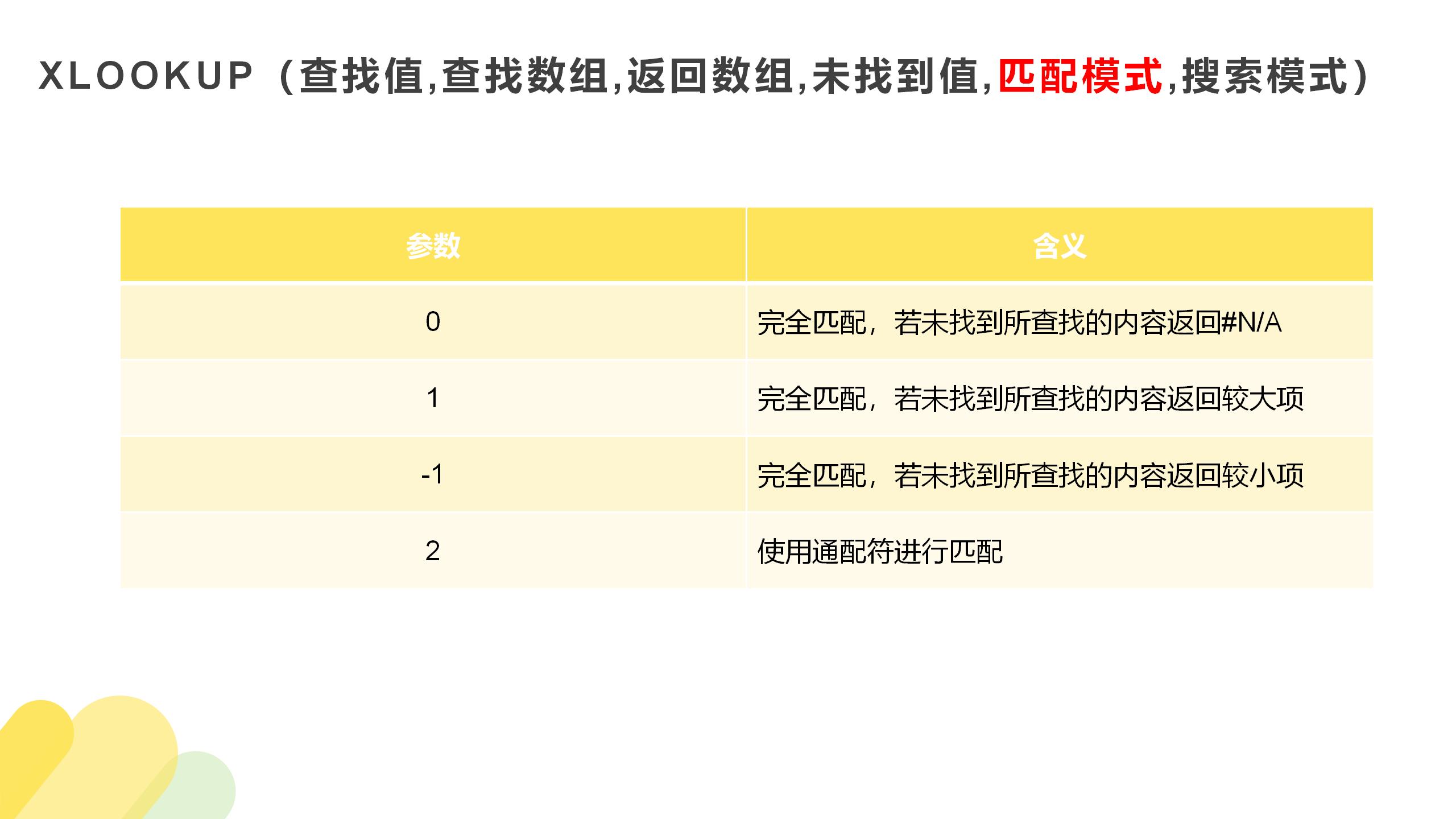
「匹配模式」参数如图所示,因为我们想要匹配最小项,所以输入参数-1。
最后使用数组快捷键Ctrl+Shift+Enter批量填充到单元格区域中。
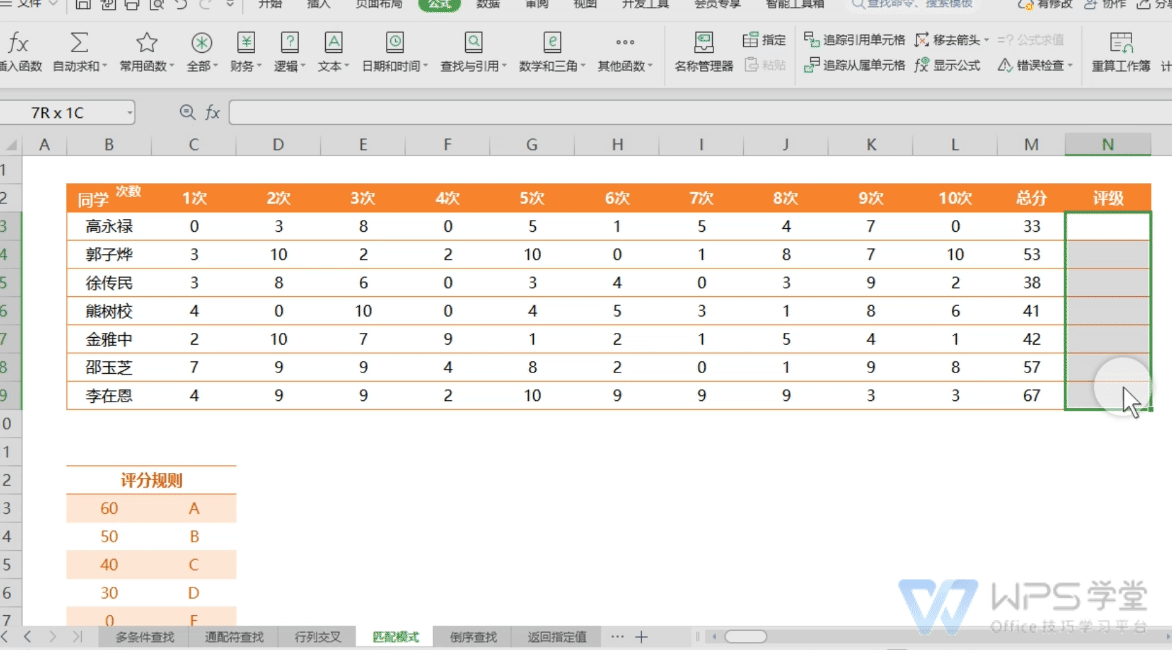
十一、查找不到返回指定值
当使用VLOOKUP函数进行查找时,当表格中不包含查找值会返回#N/A。
而XLOOKUP函数可以直接返回为指定内容。
以此表格为例,若我们想查找王安妮的报名项目。
在「查找值」中输入需要查找条件;「查找数组」中输入需要查找的姓名列;「返回数组」中输入将要返回的项目列;「未找到值」中输入未找到值时显示的内容。
这样,当报名表中没有找到王安妮的报名信息,就会返回指定的文本内容了。
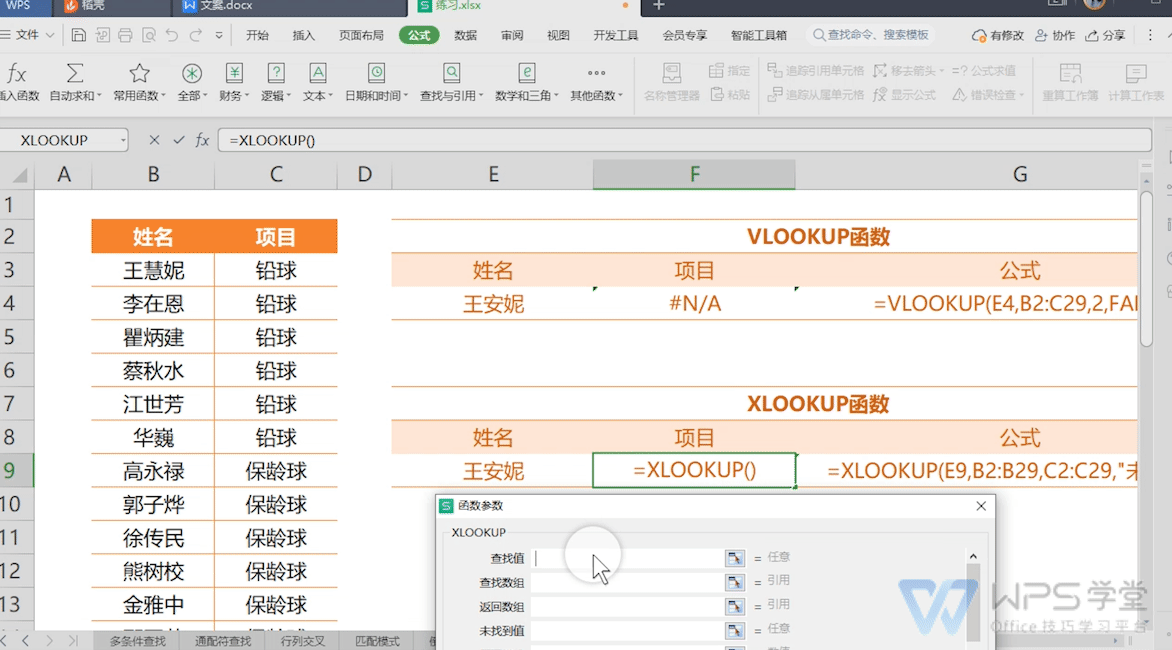




欢迎加入WPS学堂用户交流QQ群:721687646